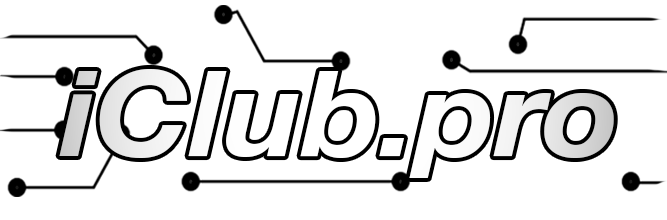Если вы используете M4r в качестве рингтона iPhone, но не можете добавить его с помощью компьютера, тогда вы можете воспользоваться профессиональным инструментом GarageBand, который поможет вам добавить m4r на iPhone. Этот инструмент не требует iTunes, поэтому он также является хорошим выбором для тех, кто хочет добавить M4r на iPhone без iTunes. Сначала необходимо загрузить GarageBand на iPhone и убедиться, что песня или звуковой клип в формате M4r доступны для использования. Затем следуйте приведенному ниже руководству, чтобы шаг за шагом добавить M4r на iPhone:
Шаг 1. Откройте GarageBand и нажмите на + и «Создать новую песню». Когда появится запрос о типе записи, выберите AUDIO RECORDER.
Шаг 2. После создания проекта новой песни переключитесь в режим просмотра дорожек вместо интерфейса записи, нажав кнопку мультитрека.
Шаг 3. Нажмите на значок цикла в правом верхнем углу, выберите Music, если вы загрузили (или синхронизировали) его через приложение Music. Или выберите Audio Files, если файл песни m4r находится в Files (iCloud Drive, Dropbox).

Шаг 4. Перейдите к исходному аудиофайлу, нажмите и удерживайте кнопку и перетащите песню или аудиофайл на дорожку в GarageBand. Обрезайте и вырезайте песни по своему усмотрению и помните, что рингтоны должны быть не более 30 секунд.
Шаг 5. Нажмите на перевернутый треугольник в левом верхнем углу и вернитесь в список «Мои песни». Это сохранит ваш проект и подготовит его к экспорту.

Шаг 6. Нажмите и удерживайте проект (скорее всего, он называется «Мои песни»), пока он не перейдет в режим покачивания. Нажмите на значок share в левом верхнем углу, чтобы открыть лист share. Нажмите «Ringtone», чтобы начать процесс экспорта.

Шаг 7. Сделайте так, как подсказывает название трека, которое будет отображаться в настройках при выборе рингтона. Затем нажмите кнопку «Экспорт».
Шаг 8. Перейдите в Настройки > Звук и тактильные эффекты > Рингтон, чтобы проверить новый рингтон, который вы только что добавили на iPhone.

Теперь вы можете успешно добавлять рингтоны M4r на iPhone даже без использования компьютера или iTunes. После добавления вы можете установить свой собственный рингтон M4r на iPhone.